پیوندهای شکسته را پیدا کنید، HTML و CSS را در وب سایت خود با استفاده از DeepTrawl تأیید کنید
برخی ممکن است این را ندانند، اما همیشه ایده خوبی برای مدیران وب است که وب سایت ها را برای هر نوع مشکلی بررسی کنند تا مطمئن شوند کاربران نهایی هر زمان که بازدید می کنند از آسیب های خارجی در امان هستند. در حال حاضر، چندین ابزار آنلاین برای اجرای بررسی در وبسایتها برای جمعآوری دادهها در مورد مشکلات احتمالی طراحی شدهاند. اما امروز قصد نداریم از گزینه آنلاین صحبت کنیم، بلکه یک برنامه ویندوز 10 به نام DeepTrawl است.
حدود یک هفته پیش با DeepTrawl(DeepTrawl) آشنا شدیم ، و صادقانه بگویم، بسیار خوب است. با این حال، مانند همه ابزارهای مشابه قبل از آن، کاربران باید بتوانند دادههای جمعآوریشده را درک کنند تا اگر کارها کمتر از حد متوسط هستند، واقعاً ایده داشته باشند.
همچنین لازم به ذکر است که این برنامه ها تمایل دارند بسیاری از موارد مثبت کاذب را نشان دهند و از آنجایی که هر وب سایتی در طراحی و پایگاه های کد متفاوت است، ممکن است خطاهای پس از اسکن آنطور که به نظر می رسند نباشد.
DeepTrawl -(DeepTrawl – Check) وب سایت خود را برای خطا بررسی کنید
1] بخش چک
(1] Checks section)
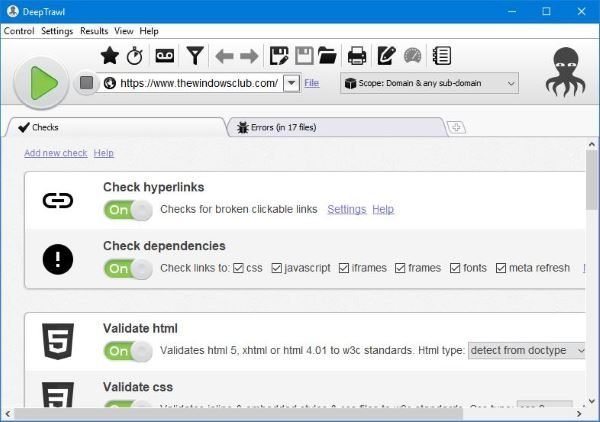
قبل از شروع فرآیند اسکن، ابتدا باید تصمیم بگیرید که چه چیزی باید اسکن شود. با رفتن به بخش چک(Checks) ها، کاربر می تواند انتخاب کند که آیا لینک ها را اسکن کند، وابستگی ها را بررسی کند، اعتبار HTML را تأیید کند، (HTML)CSS را تأیید کند و موارد دیگر.
بدون شک DeepTrawl ابزار قدرتمندی است زیرا امکان افزودن چک های جدید و منحصر به فرد وجود دارد.
2] یک URL را اسکن کنید(2] Scan a URL)
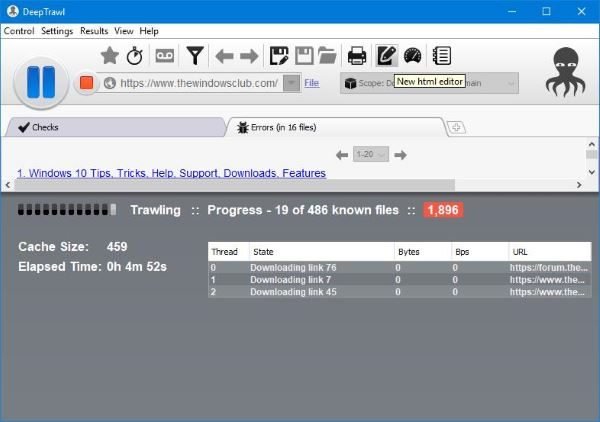
بسیار خوب، بنابراین امکان اسکن هر URL وجود دارد، حتی اگر ربطی به شما نداشته باشد. اما ما تصمیم گرفتیم The Windows Club(Windows Club) را اسکن کنیم تا ببینیم در پشت صحنه چه اتفاقی می افتد. به خاطر داشته باشید که ما اسکن را کامل نکردیم زیرا خیلی طول کشید، اما چیزهایی برای نشان دادن داریم.
بنابراین، برای اسکن یک URL ، URL وب سایت خود را کپی کنید و آن را در بخش URL DeepTrawl قرار دهید ، سپس دکمه Enter را فشار دهید تا کارها حرکت کنند.
هنگامی که اسکن را تمام کردید، یک برگه جدید با تمام اطلاعات خطا مشاهده خواهید کرد و باید آنها را بخوانید تا متوجه شوید که چه اتفاقی در وب سایت شما می افتد.
3] تمام خطاها(3] All the errors)
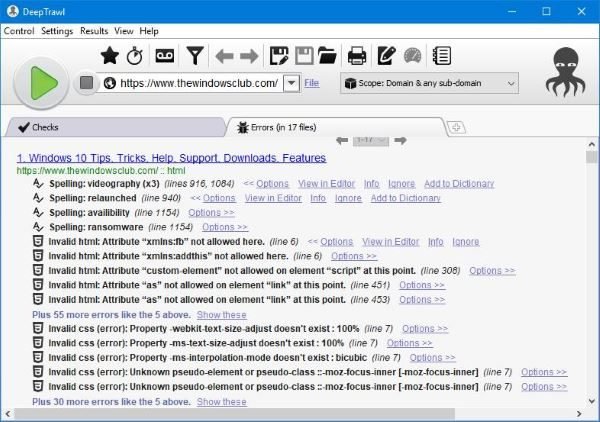
خطاهای یافت شده در تب خطاها نشان داده می شوند. در اسکن کوتاه خود، خطاهای 2005 را در 17 فایل پیدا کردیم، اگرچه مطمئن هستیم که این خطاها هیچ ارتباطی با مشکلات امنیتی ندارند. بنابراین، همانطور که مطرح می شود، موارد مثبت کاذب زیادی وجود خواهد داشت، و این به مدیریت وب بستگی دارد که تصمیم بگیرد چه چیزی چیست.
برای دریافت ایده ای از محتوای یک خطای خاص، روی گزینه ها کلیک کنید و سپس View in Editor را انتخاب کنید . بلافاصله(Right) ، ویرایشگر داخلی با کد وب سایت شما همراه با منطقه آسیب دیده برجسته شده ظاهر می شود.
میتوانید در اینجا تغییراتی ایجاد کنید یا دکمه Tidy را فشار دهید تا بهطور خودکار کدهای بد پاک شود. اگر وبسایت شما دارای تعداد زیادی کد منحصربهفرد است، فشار دادن آن دکمه را توصیه نمیکنیم، زیرا همه چیز را خراب میکنید.
4] تنظیمات(4] Settings)
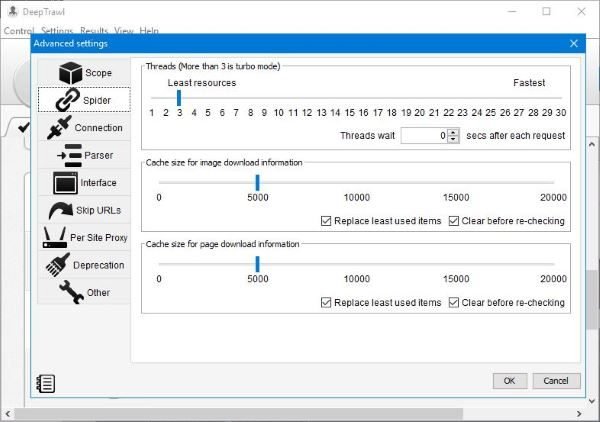
قسمت تنظیمات پر از گزینه هایی است که می توانید از آنها استفاده کنید. گزینههایی برای بررسی دامنه، بازی با Basic Authentication Manager و موارد دیگر وجود دارد. علاوه بر این، مردم میتوانند Spider را ویرایش کنند تا تعیین کنند کارها با چه سرعتی انجام میشوند.
تجزیه کننده نیز مهم است زیرا در صورت عدم نیاز به برخی از گزینه ها، می تواند سرعت را بهبود بخشد. نه تنها این، بلکه کاربران همچنین می توانند URL هایی(URLs) را برای پرش در میان موارد دیگر اضافه کنند.
همانطور که می بینید این ابزار کاملاً چشمگیر است و حتی بیشتر از بسیاری از گزینه های آنلاین رایگان موجود در حال حاضر. ابزار را همین الان به صورت رایگان از وب سایت رسمی دانلود کنید(official website) .
Related posts
بررسی کتاب: وب سایت خود را بسازید: راهنمای کمیک برای HTML، CSS و وردپرس
Best رایگان وب سایت های میزبانی وب رایگان
چگونه به مقابله با Plagiarism and Online Content Theft
فهرست بالا Blogs در India توسط ترافیک - 2020
راهنمایی Blogging عملی برای وبلاگ نویسان جدید و مبتدیان
8 بهترین مکان برای یافتن الگوهای مفهومی رایگان
Find Power Hogs و برنامه ها با استفاده از باتری بالا با Task Manager
Find File and Folder Ownership information با استفاده از Command Prompt
نحوه ایجاد Money Online برای مبتدیان
لپتاپهای لنوو در برابر لپتاپهای اچپی – دریابید که در سال 2022 کدام بهتر است
Find Security Identifier (SID) User در Windows 10
تصاویر کجا رفت؟ یافتن آنها را در Windows، Mac، Android، یا iOS
چگونه Android smartphone خود را با Find My Device قرار دهید
چگونه به استفاده از Find and FindB functions در Excel
نحوه جستجو و پیدا کردن توییت حذف شده کسی
نحوه خاموش کردن گزینه Find My iPhone
16 Best Sites به Find Free Audiobooks Online
Click Frauds and Online Advertising Frauds چیست؟
Find و رفع Memory Leaks در Windows 11/10
چگونه Find Device option را در تنظیمات Windows 10 غیرفعال کنیم
